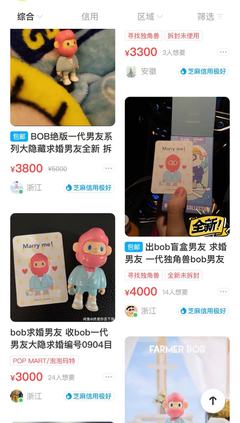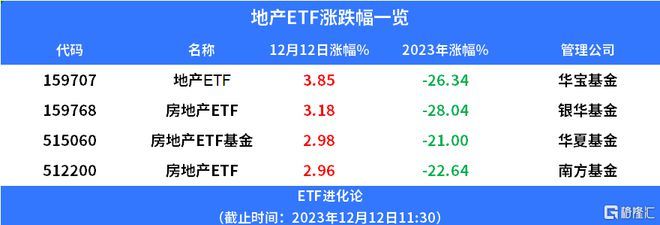Photoshop打造超酷字体特效
Photoshop打造超酷字体特效
打造超酷字体特效(1)
今天笔者就继续给大家带来的是特效字体的制作。教程中主要和大家交流素材图应用到字体里的处理方法,希望好友们可以从中学到些技法。笔者也希望和广大PS迷们一起交流。
【上一节:打造超酷特效海报教程】
效果图
1、开始今天的任务吧,还是规矩新建 (ctrl+n)A4大小ps如何做广告突出字体,如图1。
图1
2、将背景填充黑色,选择文字工具Photoshop打造超酷字体特效,打入海报的主题ps如何做广告突出字体,当然这个主题大家可以自己看着办,在选择好字体,进行自由变换(ctrl+t),调整好大小。如图2。
图2
打造超酷字体特效(2)
3、打开素材图1、图2。拖放在文字图层的上面Photoshop打造超酷字体特效,将鼠标指针对准字体图层与素材图层的中间位子,按住alt+鼠标左键。之后在混合模式里选择排除。同样的方法将素材图2也进行处理,混合模式为线性加深。如图3、图4。
素材1
素材1
图3
图4
打造超酷字体特效(3)
4、选择字体图层,鼠标右键选择栅格化图层,接着双击该图层到样式里进行编辑,最后将这素材与字体图层进行图层连接ps如何做广告突出字体,按Ctrl+鼠标左键进行加选,右键选择图层连接。如图5、图6、图7。
图5
图6
图7
打造超酷字体特效(4)
5、现在将海报1的图片拖入进行编辑排版,双击图层调整样式,如图8。
图8
6、在编辑好的字体图层上面建一图层,用画笔工具涂抹后混和模式设为叠加。 其他的就是安排一些装饰图案与字体,如图9。
图9
一起来看效果图吧。在以后的教程中笔者会继续给大家带来海报特效的制作过程。不要错过哦。谢谢支持!
效果图
上一节:打造超酷特效海报教程